Twitter gehackt
Denk dat ik gehackt ben
Het kan natuurlijk voorkomen dat uw Twitter account is gehackt. Gelukkig kunt u bij Twitter zelf alle data opvragen waar mogelijk aanwijzingen in zijn te vinden wie uw account heeft gehackt.
Om deze data op te vragen moet u eerst wel weer toegang hebben tot uw account. Wanneer u dat nog niet heeft moet u eerst deze stappen doorlopen.
U kan het beste zelf uw data opvragen daar dit veel sneller gaat dan wanneer de politie dit moet opvragen. De politie kan dit alleen met een zogenaamd rechtshulpverzoek, daar Twitter geen Nederlandse organisatie is, en wat vele maanden kan duren. De gegevens die u zelf heeft opgevraagd kunt u bij uw proces-verbaal van aangifte laten voegen.
Indien u weer toegang heeft tot uw account dan moet u de volgende stappen uitvoeren om uw persoonlijke data op te vragen.
Gebruik een computer om deze handelingen uit te voeren. Deze handelingen kunnen niet op een smartphone worden uitgevoerd.
- Open uw webbrowser en bezoek de pagina twitter.com.
- Log in met uw Twitter account gegevens.
- Wanneer u bent ingelogd ziet u aan de linkerzijde een menu.
- Klik binnen dit menu op ‘Meer’. Er wordt een extra menu zichtbaar.
- Klik op ‘Instellingen en privacy’. U krijgt nu een overzicht te zien van al uw Twitter instellingen.
- Klik in het linkermenu op ‘Account’. In het rechtergedeelte van de pagina verschijnen al uw Twitter instellingen die met uw account te maken hebben. Klik vervolgens op ‘Je Twitter-gegevens’.
- U krijgt nu de gegevens over uw account te zien. Op een van de regels ziet u ‘Je Twitter-gegevens downloaden’ staan. Om deze gegevens te verkrijgen moet u uw Twitter wachtwoord invullen.

- Wanneer u uw wachtwoord heeft ingevuld, klikt u vervolgens op ‘Bevestigen’.

- Wanneer u heeft bevestigd, worden twee opties zichtbaar om uw archief op te vragen. Hier kunt u uw Twitter en Periscope archief opvragen. Klik achter ‘Twitter’ op ‘Archief opvragen’.
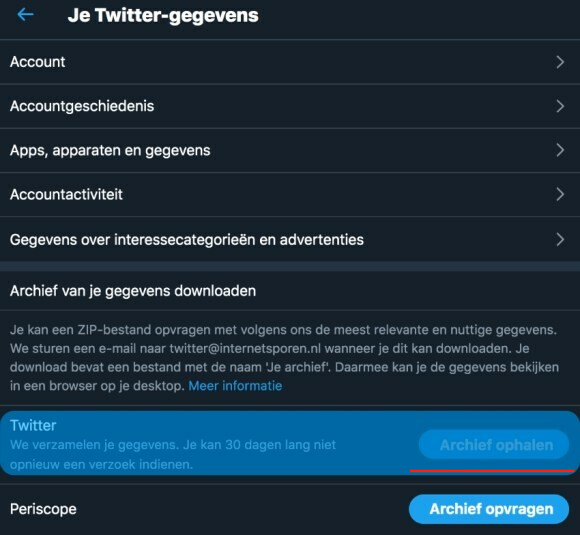
- Wanneer u op ‘Archief opvragen’ heeft geklikt dan veranderd deze zin in ‘Archief ophalen’. Wanneer Twitter uw gegevens heeft opgehaald krijgt u hierover een e-mailbericht.

- Wanneer u het e-mailbericht heeft ontvangen waarin wordt aangegeven dat uw Twitter-gegevens klaar staan, klikt u op de link ‘Downloaden’.
- U wordt doorverwezen naar de pagina waar u uw Twitter instellingen heeft staan. Klik op de link ‘Archief downloaden’ om uw gegevens te downloaden.
- Indien u niet direct op de pagina komt waar u uw archief kunt downloaden, is het mogelijk dat u hiervoor eerst weer moet inloggen om deze pagina te kunnen openen.

- Sla het bestand (twitter – datum aanvraag – diverse tekens.zip) op uw computer op. Pak vervolgens het .zip bestand uit. Nadat u het bestand heeft uitgepakt, verschijnt er een zogenaamde folder met de naam “twitter – datum aanvraag – diverse tekens”. Open deze folder en u krijgt een soortgelijk overzicht te zien zoals hieronder.

- Wanneer u (dubbel) klikt op het bestand “Your archive.html”, dan ziet u opgeslagen gegevens van uw Twitter account.

- Klik in het linker menu op ‘Account’ en daarna in het rechtermenu op ‘Toegangsgeschiedenis account’. Wanneer deze niet direct zichtbaar is kunt u, onder ‘Account’ naar rechts (en links) scrollen. Wanneer u op ‘Toegangsgeschiedenis account’ klikt ziet u de datum en tijdstippen met welk ip-adres is ingelogd op uw account.
Wanneer u aangifte gaat doen geef dan aan de politiemedewerker aan dat u dit bestand heeft. Ga met de politiemedewerker in overleg hoe u het beste dit bestand kunt aanleveren zodat het (mogelijk) als bewijs toegevoegd kan worden aan uw aangifte.
Bron: Copyright Twitter ©





